 打印本文
打印本文  关闭窗口
关闭窗口 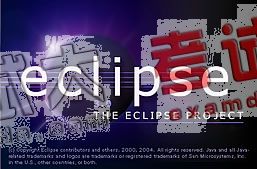
前言
学习c语言和c++的人首先需要的是一个可提供练习的开发平台,对于c++来说,可供使用的工具平台有很多,包括Borland 的 c++ builder 和 Microsoft 的 Visual Studio 系列,的确他们都是非常不错的。
难道我们除了这些我们说熟悉的开发工具就没有的选择了?
对于我们此文的主角,Eclipse来说,很多人都知道它是为JAVA开发而生的,但今天我们要说的是如何利用它与MinGW配合,设置出高效的c++开发平台。
软件准备
1.Eclipse 3.06
官方站点:
http://www.eclipse.org
Eclipse工具下载地址:http://www.eclipse.org/downloads/index.php
2.C/C++ Development Toolkit
下载地址:http://update.eclipse.org/tools/cdt/releases/new/
注意,在这里我们选择的是cdt-2.1.0-win32.x86
3.MinGW 3.1
下载地址:http://prdownloads.sf.net/mingw/MinGW-3.1.0-1.exe?download
系统环境
WIN2000/WINXP/WIN2003
环境配置
我们把需要的工具都下载完毕后,首先安装MinGW,安装完毕后我们先配置一下系统的环境变量。
点击我的电脑的属性--->高级--->环境变量--->系统变量--->path
在path后增加:MinGW安装路径\MinGW\bin;,如下图所示。
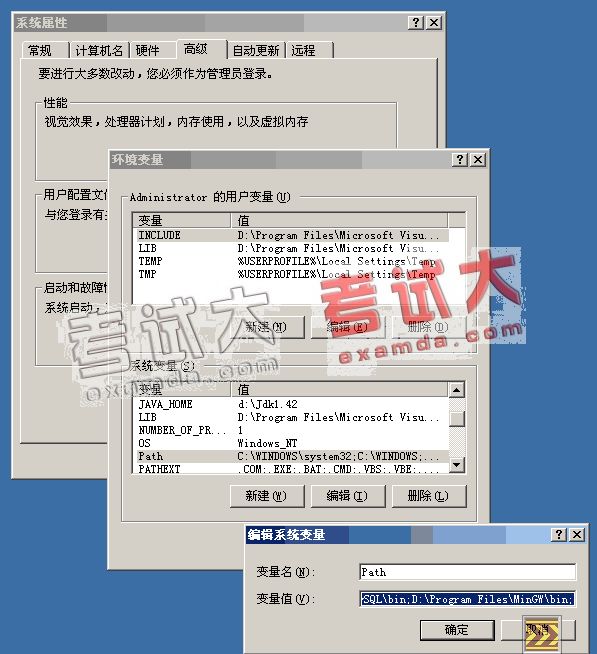
接下来找到你安装MinGW的目录,将MinGW\bin\mingw32-make.exe这个文件,改名为make.exe。
接下来,我们安装Eclipse。
在安装完成后先不急运行Eclipse,将下载的C/C++ Development Toolkit解压后的features、plugins目录放到Eclipse的安装目录下。
至此平台配置基本完成,下面我们运行Eclipse,第一次运行的时候系统会提示用户设置工作目录既workspace,这也就是工程文件的安放位置,这里我们选择默认识,运行后的Eclipse环境界面如下图。

下面我们来建一个工程
选择FILE--->NEW--->Project...
在弹出的对话框中选择Standard Make C++ Progject,如下图所示。
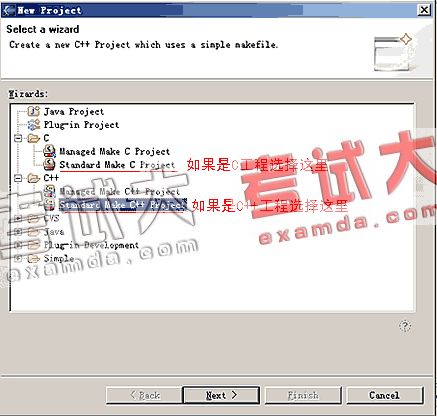
之后选择NEXT输入工程文件名,这里我们输入test,完成工程设置。
接下来我们展开左边的Navigator对话框的test工程目录,在空白处点击Mouse右键,选择NEW-->FILE,如下图所示。

接下来,在弹出的对话框中输入要新添加的c++文件名,这里我们输入Hello.cpp。
接下来我们在编辑对话框中输入c++源程序,代码如下:
为了能够使Eclipse环境能够速编译源文件,我们还要设置编译控制(Make Targets)。
我们选择Eclipse上部分导航条上的Window->Show View->Make Targets
在右边出现的Make Targets对话框中选择test工程名,Mouse右键盘选择Add Make Targets,在接下来弹出的对话框中输入
Target Name:MAKE FILE
Builder Command:g++ Hello.cpp -g -o run,这里如果是c环境就改成gcc Hello.c -g -o run
完成后点击Create。
如下图所示:
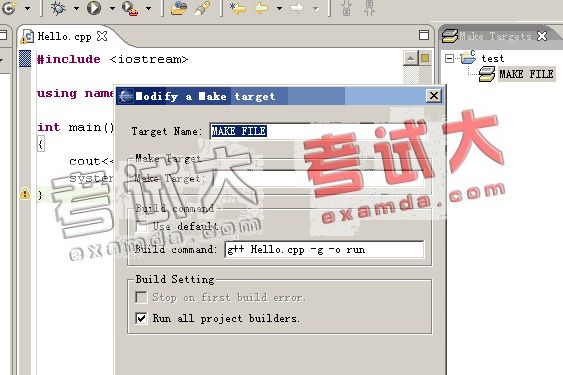
完成后,点击Make Targets对话框中的MAKE FILE分支就可以进行源文件的编译工作了,编译完成后在Navigator对话框中会出现RUN.EXE,这就是编译后的可执行文件,双击就可以运行它,如下图所示意。
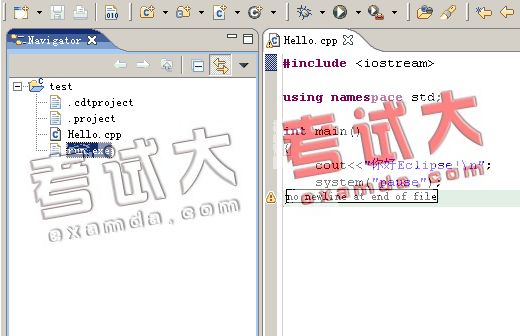
到此Eclipse+MinGW的标准c/c++环境就已经全部配置并测试完毕,读者如果还有问题可访问www.cndev-lab.com,在讨论区提问,我会给予解答。
到这里,管宁的30天极限入门教程就全部连载完了。真心希望这篇教程能给初学者带来一定的帮助。
 打印本文
打印本文  关闭窗口
关闭窗口